Când cumpărați un nou SSD în format M.2 , cel mai normal este să-l instalați pe Plăci de bază și atât, dar poate fi cazul placa de bază nu o detectează . Dar nu disperați, pentru că în acest articol vă vom spune de ce vă puteți vedea în această situație și ce puteți face pentru a o rezolva.
Nu este nimic mai rău decât să cumperi un dispozitiv hardware nou și să găsești că nu funcționează prima dată. Este o situație care, în general, nu se întâmplă, dar care, ca orice altceva, ți se poate întâmpla.

Ce trebuie să faceți dacă placa nu vă detectează noul SSD M.2?
Dacă ați cumpărat un SSD M.2 și placa de bază nu îl detectează, este posibil din mai multe motive, așa că le vom aborda pe toate pentru a găsi soluția.
Este placa dvs. compatibilă cu SSD-ul pe care l-ați cumpărat?
Faptul că placa dvs. de bază are una sau mai multe prize M.2 nu înseamnă că este neapărat compatibilă cu SSD-ul pe care l-ați cumpărat, deoarece M.2 este doar formatul, dar compatibilitatea depinde de interfață. De exemplu, este posibil să fi cumpărat un SSD M.2 PCIe NVMe, dar soclurile M.2 de pe placa de bază au o interfață SATA, caz în care dispozitivul nu va fi recunoscut în mod evident. Pentru a verifica acest lucru, ar trebui să căutați în manual placa de bază sau pe site-ul producătorului.

În cazul în care sunteți sigur că placa de bază este compatibilă cu SSD-ul pe care l-ați instalat, nu strică niciodată să actualizați BIOS-ul, deoarece, în general, în versiunile mai avansate ale BIOS-ului, compatibilitatea producătorilor de plăci de bază cu diferite dispozitive.
SSD apare în BIOS, dar nu în Windows?
Când cumpărați un SSD nou, acesta vine de obicei neformatat și va trebui să creați un volum și să îi atribuiți o literă de unitate pentru a-l funcționa. Cel mai bun lucru de făcut înainte de orice este să accesați BIOS-ul computerului și să verificați dacă SSD-ul este listat acolo. Dacă apare, SSD funcționează cel mai bine corect și placa de bază îl detectează bine, dar dacă nu vedeți unitatea în ferestre din este pentru că nu ați creat încă volumul.
Pentru a face acest lucru, faceți clic dreapta pe butonul Start și accesați Disk Management, unde veți vedea o listă cu toate unitățile de stocare conectate la computer. Dacă SSD-ul funcționează bine, va exista o unitate cu spațiu „Nealocat”. Faceți clic dreapta pe acea zonă neagră și selectați „Nou volum simplu ...”.
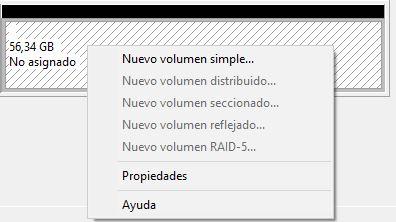
Urmați vrăjitorul, deoarece implicit va aloca tot spațiul disponibil volumului și prima literă de unitate disponibilă. Nu are pierderi, este „Următorul, Următorul, Terminați” și voila, veți avea SSD-ul dvs. de lucru.
Verificați dacă dispozitivul este instalat corect
Primul lucru pe care ar trebui să-l faceți este, evident, să verificați dacă ați instalat corect dispozitivul. Un SSD M.2 are o „gaură” în zona conectorilor și, prin urmare, poate fi conectat doar într-o singură direcție, dar trebuie să verificați dacă pinii intră în contact bun cu soclul de pe placa de bază. În mod similar, verificați dacă l-ați înșurubat corect și dispozitivul nu se mișcă din locul său.

Apropo, puteți profita de ocazie și pentru a curăța zona de conectare atât în soclul plăcii de bază, cât și în SSD-ul în sine, mai ales în cazul în care placa de bază nu este nouă, deoarece este posibil să se acumuleze murdărie acolo și să împiedice SSD nu face contact bun.
Dacă placa nu detectează SSD într-o priză, încercați alta
Unele plăci de bază, în special cele de gamă joasă și medie, care au mai multe prize M.2, au de obicei prima (cea mai apropiată de priza procesorului) legată de alte interfețe, astfel încât, dacă conectați anumite dispozitive (cum ar fi stocarea SATA dispozitive) soclul este inutilizat. Există, de asemenea, posibilitatea ca soclul să fie deteriorat, așa că, în orice caz, dacă placa de bază are mai multe prize M.2, încercați să o conectați la o altă priză M.2, deoarece nu ar fi neobișnuit să funcționeze într-una și nu în alta. .

În manualul plăcii dvs. de bază veți putea verifica dacă oricare dintre soclurile M.2 este dezactivat atunci când sunt îndeplinite anumite condiții, astfel încât veți scăpa de îndoielile dacă soclul este deteriorat sau este din alt motiv pentru care placa de bază nu vă detectează SSD-ul în soclul superior M.2.
Ce se întâmplă dacă nimic din toate acestea nu funcționează?
Desigur, este posibil ca SSD-ul să fi fost deteriorat din fabrică. Dacă ați încercat deja tot ce am discutat în secțiunile anterioare de pe computerul dvs., puteți încerca să vă asigurați instalând noul SSD M.2 pe un alt computer pentru a vedea dacă funcționează, cum ar fi cel al unui membru al familiei sau prietene. Dacă dispozitivul funcționează corect pe celălalt PC și placa îl detectează corect, atunci dispozitivul este corect și problema este probabil cu computerul dumneavoastră. Acum, dacă, pe de altă parte, nu funcționează pe celălalt PC, este probabil că a ajuns greșit din fabrică și va trebui să îl returnați sau să gestionați garanția acestuia.